Πώς να επιβραδύνετε ένα βίντεο χρησιμοποιώντας αυτές τις απόλυτες εφαρμογές
Η αργή κίνηση είναι απαραίτητο στοιχείο στην επεξεργασία βίντεο, είτε κάνετε μια ταινία μεγάλου μήκους είτε θέλετε να εντυπωσιάσετε τους φίλους και τους οπαδούς σας στα μέσα κοινωνικής δικτύωσης. Πολλοί άνθρωποι θα ήθελαν να μάθουν πώς να επιβραδύνουν ένα βίντεο χρησιμοποιώντας το gadget που διαθέτουν, ώστε να μην είναι οι πρώτοι. Όταν ένα βίντεο προβάλλεται με ταχύτητα αργής κίνησης, είναι πολύ πιο απλό για τον θεατή να διαλέξει λεπτά χαρακτηριστικά. Επίσης, ας υποθέσουμε ότι γνωρίζετε πώς να επιβραδύνετε ένα βίντεο. Σε αυτή την περίπτωση, έχετε τη δυνατότητα να προσθέσετε συναισθηματικό βάρος στη σύνθεσή σας εκτός από μια θεατρική λάμψη που είναι αδύνατο να παραχθεί με οποιοδήποτε άλλο αποτέλεσμα. Είναι επειδή η επιβράδυνση ενός βίντεο γίνεται αυξάνοντας τον ρυθμό καρέ του βίντεο. Με αυτό, ορίστε οι τρόποι πώς να επιβραδύνετε ένα βίντεο.
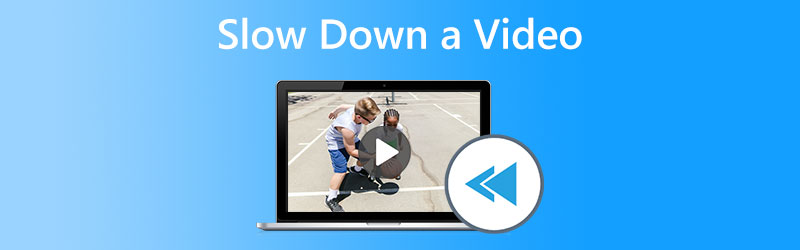

Μέρος 1. Γιατί πρέπει να επιβραδύνετε ένα βίντεο;
Ίσως ρωτάτε γιατί είναι απαραίτητο να επιβραδύνετε τα βίντεο που ανεβάζετε. Για να απαντήσετε στην ερώτηση που πιθανώς σας απασχολεί, ακολουθούν μερικοί λόγοι για τους οποίους πρέπει να το κάνετε.
1. Προσθέτει ένα στοιχείο σασπένς.
Καθώς το κοινό προσδοκά την κορυφαία στιγμή της δράσης, η χρήση ταινίας αργής κίνησης μπορεί να βοηθήσει στην ενίσχυση της αίσθησης προσμονής του. Αν τα γεγονότα συνέβαιναν με τον τυπικό ρυθμό, το κοινό δεν θα είχε το ίδιο κίνητρο να δώσει προσοχή στην ταινία όπως θα ήταν αν δημιουργούσε την ένταση. Συμβάλλει στην πολλαπλότητα των εφέ που μπορεί να έχει στους θεατές η παρακολούθηση ενός βίντεο σε αργή κίνηση.
2. Τραβάει την προσοχή των ανθρώπων.
Η προσμονή αρχίζει να μεγαλώνει όταν η ταινία επιβραδύνει την κατάλληλη στιγμή και επιταχύνεται σε άλλα σημεία. Ας υποθέσουμε ότι γνωρίζετε πώς να επιλέγετε αποτελεσματικά τον ρυθμό της ταινίας αργής κίνησης. Σε αυτήν την περίπτωση, μπορείτε να τραβήξετε την προσοχή του κοινού σας και να τη διατηρήσετε για μεγαλύτερο χρονικό διάστημα καθώς παρακολουθεί το βίντεο.
3. Το σημείο εστίασης του βίντεο επισημαίνεται.
Μπορείτε να αλλάξετε τον ρυθμό αναπαραγωγής του βίντεο, επιτρέποντάς σας να τονίσετε περισσότερο συγκεκριμένες περιοχές της παρουσίασης. Μπορείτε να κάνετε το βίντεο να επικεντρωθεί στις πτυχές του βίντεο που θέλετε να προσέξουν οι θεατές πρώτα και κύρια, μειώνοντας τον αριθμό των καρέ που εμφανίζονται κάθε λεπτό. Βοηθά να τονίσετε τις βασικές στιγμές που θέλετε να συλλάβουν οι θεατές κατά την παρακολούθηση της ταινίας.
Μέρος 2. Πώς να επιβραδύνετε ένα βίντεο σε διαφορετικές συσκευές
1. Μετατροπέας βίντεο Vidmore
Μετατροπέας βίντεο Vidmore είναι ένα πρόγραμμα που μπορεί να μειώσει οριστικά την ταχύτητα αναπαραγωγής ενός βίντεο. Η ικανότητα αυτού του λογισμικού να επιταχύνει ή να επιβραδύνει ένα βίντεο με απλούς τρόπους είναι αρκετά χρήσιμη. Αυτό το πρόγραμμα όχι μόνο σας επιτρέπει να αλλάξετε τον ρυθμό αναπαραγωγής του βίντεο, αλλά σας επιτρέπει επίσης να περικόψετε, να αντιστρέψετε, να συνδυάσετε, να επεξεργαστείτε και να δημιουργήσετε ένα κολάζ από ένα βίντεο. Αυτά μπορεί να σας βοηθήσουν να δημιουργήσετε μια καλύτερη έκδοση της ταινίας που θέλετε. Επιπλέον, είναι απλό για οποιονδήποτε χρήστη να χρησιμοποιήσει οποιοδήποτε από τα εργαλεία που περιλαμβάνονται σε αυτό το πακέτο λογισμικού. Ακολουθεί μια λίστα με τις ενέργειες που χρειάζεστε για να κάνετε την αλλαγή που θέλετε.
Βήμα 1: Για να ξεκινήσετε τη λήψη του αρχείου στον υπολογιστή σας, κάντε κλικ στο εικονίδιο που λέει ΔΩΡΕΑΝ Λήψη. Μετά από αυτό, θα έχετε τη δυνατότητα να εξατομικεύσετε το σύστημά σας προσθέτοντας εφαρμογές και ρυθμίζοντας το.
Βήμα 2: Μετά την εγκατάσταση του προγράμματος, μπορείτε να αρχίσετε να το χρησιμοποιείτε επιλέγοντας το Εργαλειοθήκη επιλογή από τη γραμμή μενού. Και μετά, σημειώστε το Ελεγκτής ταχύτητας βίντεο επιλογή από τη λίστα εμφάνισης. Μπορείτε να αλλάξετε το βίντεο κλιπ και να προσθέσετε ή να αφαιρέσετε αρχεία κάνοντας κλικ στο Συν κουμπί.
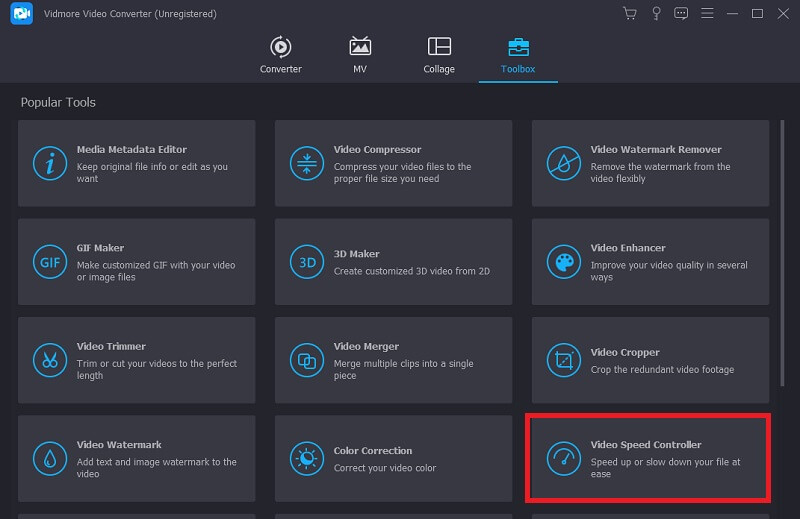
Μπορείτε να αλλάξετε την ταχύτητα αναπαραγωγής επιλέγοντας διαφορετικό ρυθμό για το βίντεο.
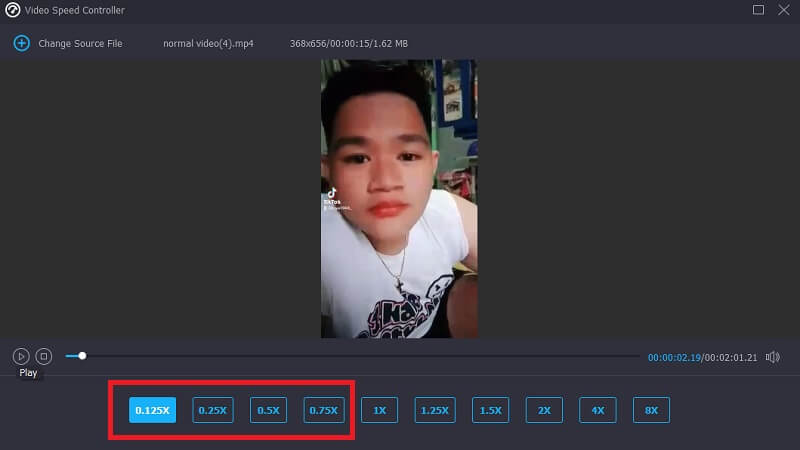
Βήμα 3: Αφού προσαρμόσετε τον ρυθμό αναπαραγωγής του βίντεο κλιπ σας, θα έχετε την επιλογή να επιλέξετε τη μορφή εξαγωγής, την ανάλυση και την ποιότητα. Μετά από αυτό, επιλέξτε το μέρος που θέλετε για να αποθηκεύσετε το αρχείο σας κάνοντας κλικ στο Εξαγωγή κουμπί.
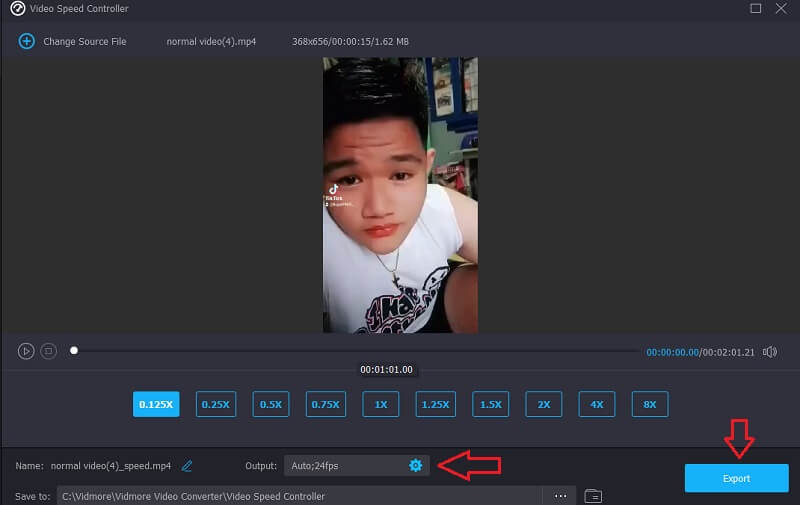
2. InVideo
Το InVideo είναι ένα εργαλείο επεξεργασίας βίντεο του προγράμματος περιήγησης κατάλληλο για εταιρείες κάθε είδους. Επιτρέπει στους χρήστες να δημιουργούν και να μοιράζονται ταινίες σε ιστότοπους και πλατφόρμες κοινωνικών μέσων. Σε αντίθεση με το προηγούμενο διαδικτυακό εργαλείο που εξηγήθηκε σε αυτήν την ανάρτηση, η χρήση του InVideo απαιτεί πρώτα να δώσετε τη διεύθυνση email σας πριν συνεχίσετε. Αυτή η διαδικτυακή εφαρμογή παρέχει διάφορες προσαρμόσιμες διατάξεις για να διαλέξετε τα βίντεό σας. Οι ισχυρές δυνατότητες αυτού του διαδικτυακού προγράμματος έχουν τη δυνατότητα να φέρουν τις δεξιότητές σας στο μοντάζ στο επίπεδο ενός εκπαιδευμένου επαγγελματία. Ένα από τα πλεονεκτήματά του είναι η δυνατότητα επιβράδυνσης του βίντεο με έναν εύκολα προσβάσιμο τρόπο.
Βήμα 1: Για να λάβετε πρόσβαση, πρέπει να εγγραφείτε για έναν λογαριασμό στο διαδικτυακό εργαλείο. Το επόμενο βήμα είναι να επιλέξετε το πρότυπο με το οποίο θα εργαστείτε για αυτό το έργο. Για να ξεκινήσετε τη διαδικασία μεταφόρτωσης, κάντε κλικ στο Μεταφόρτωση κουμπί στην κάτω αριστερή γωνία της οθόνης.
Βήμα 2: Κάντε κλικ στο Ταχύτητα καρτέλα που βρίσκεται στην επάνω δεξιά γωνία της διεπαφής και, στη συνέχεια, σύρετέ την προς τα κάτω στο κομμάτι για να τροποποιήσετε την ταχύτητα αναπαραγωγής του βίντεο κλιπ σας. Επιπλέον, μπορείτε να προσαρμόσετε την ταχύτητα αναπαραγωγής του βίντεο κλιπ σας σύροντας το Slider προς οποιαδήποτε κατεύθυνση.
Βήμα 3: Όταν ολοκληρώσετε την επεξεργασία, μεταβείτε στο Αρχείο μενού και επιλέξτε Λήψη και κοινή χρήση.
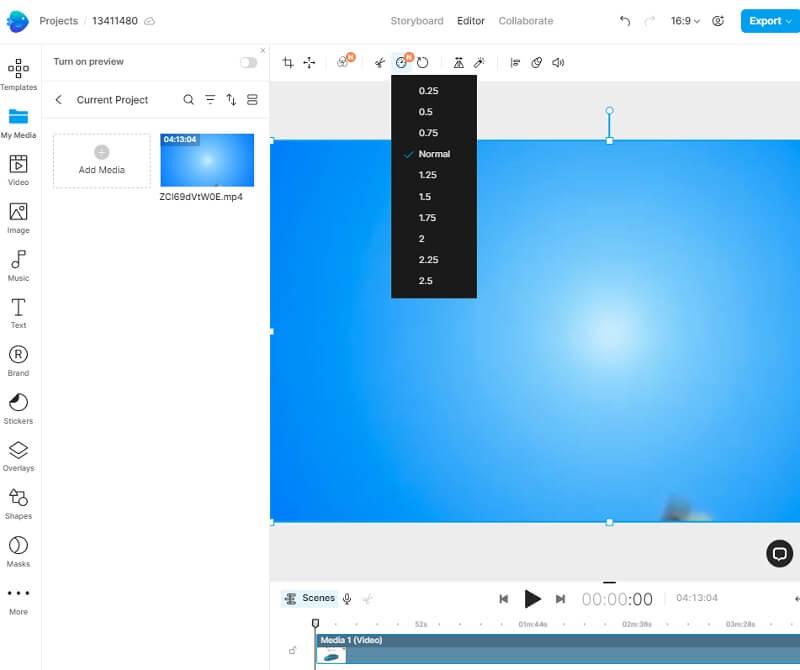
3. PowerDirector
Το PowerDirector διαθέτει όλα τα απαραίτητα εργαλεία ώστε ένας επαγγελματίας σκηνοθέτης με time-lapse να κάνει τη δουλειά του αποτελεσματικά. Λόγω του πόσο εύκολο είναι, ακόμη και κάποιος χωρίς προηγούμενη εμπειρία μπορεί να τα πάει καλά. Παρέχοντας στους μαθητές πρόσβαση σε μια ποικιλία προκατασκευασμένων προτύπων, έχει τη δυνατότητα να κάνει τη διαδικασία επεξεργασίας πιο διαχειρίσιμη για τους αρχάριους. Για να εξομαλύνετε τις απότομες μεταβάσεις μεταξύ της επιτάχυνσης και της τυπικής ταχύτητας του βίντεο, έχετε πολλές επιλογές για να επιλέξετε.
Βήμα 1: Για να ξεκινήσετε το έργο σας, αγοράστε το PowerDirector. Το επόμενο βήμα είναι να κάνετε κλικ στο Νέο Έργο επιλογή και, στη συνέχεια, δώστε ένα όνομα στο έργο σας. Εισαγάγετε το όνομα που επιθυμείτε στο καθορισμένο πεδίο και θα τεθεί σε ισχύ αμέσως. Μπορείτε επίσης να επιλέξετε την προτιμώμενη αναλογία διαστάσεων. Αφού κάνετε αυτές τις προσαρμογές, μπορείτε να αποκτήσετε πρόσβαση στη βιβλιοθήκη πολυμέσων στο iPhone ή το Android σας και να επιλέξετε το κλιπ που θέλετε να επιβραδύνετε.
Βήμα 2: Στη συνέχεια, επιλέξτε την καρτέλα Πολυμέσα. Εάν πατήσετε το Μεσο ΜΑΖΙΚΗΣ ΕΝΗΜΕΡΩΣΗΣ κουμπί, θα εμφανιστεί ένα υπομενού. ο Ταχύτητα η επιλογή θα βρίσκεται στην άκρη αριστερά. Όταν κάνετε κλικ σε αυτό, θα εμφανιστεί ένα ρυθμιστικό ώστε να μπορείτε να αλλάξετε τον ρυθμό ανάλογα με πολλά πράγματα. Η ολίσθηση της γραμμής προς τα αριστερά επιβραδύνει τη δράση. Στη συνέχεια, αφού μείνετε ικανοποιημένοι με τις αλλαγές σας, επιλέξτε Παίζω για να δείτε το βίντεο. Συνεχίστε να παίζετε με την ταχύτητα και να παρατηρείτε τα αποτελέσματα μέχρι να βρείτε την ιδανική ρύθμιση.
Βήμα 3: Αφού εφαρμόσετε το εφέ αργής κίνησης στην ταινία σας, μπορείτε να την εξαγάγετε και να την μοιραστείτε με πολλούς διαφορετικούς τρόπους. Έχετε την επιλογή να δημιουργήσετε το βίντεο και να το αποθηκεύσετε στο τηλέφωνό σας, κάτι που θα σας δώσει τη δυνατότητα να το μοιραστείτε αργότερα.
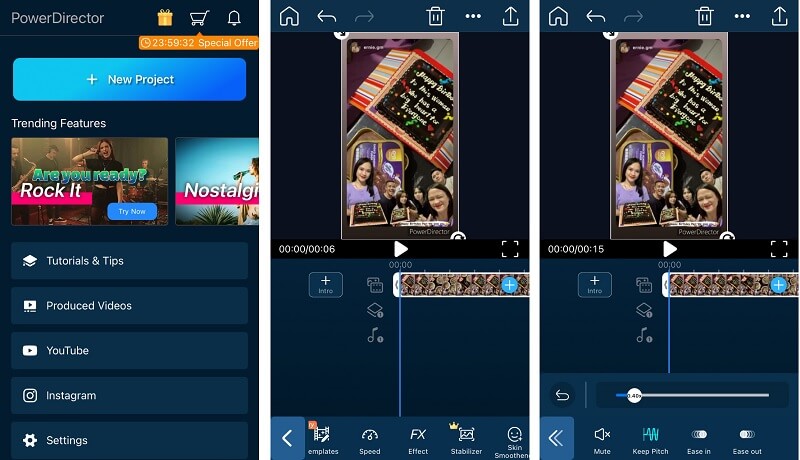
Μέρος 3. Συχνές ερωτήσεις σχετικά με την επιβράδυνση ενός βίντεο
Χάνω την ποιότητα του βίντεο εάν επιβραδύνω ένα βίντεο;
Όχι, η ποιότητα της ταινίας σας δεν θα υποφέρει αν την παίξετε με χαμηλότερη ταχύτητα. Μερικές από τις ταινίες, για κάποιο λόγο, γίνονται ένα άγγιγμα γλιτσιχ μετά τη μείωση της ταχύτητας αναπαραγωγής του βίντεο. Είναι επειδή η οπτική ποιότητα αυτών των ταινιών ήταν ήδη βαρετή και φτωχή πριν κάνετε αυτήν την αλλαγή. Επιπλέον, ας υποθέσουμε ότι επιταχύνετε την ταχύτητα αναπαραγωγής του βίντεο κλιπ σας για να το επιβραδύνετε. Σε αυτήν την περίπτωση, ο ρυθμός καρέ θα μειωθεί στο μισό, με αποτέλεσμα την καθυστέρηση και τη μείωση της συνολικής ποιότητας της ταινίας.
Επιτρέπει το PowerDirector για ταχεία αναπαραγωγή;
Η απάντηση είναι ναι, και η διαδικασία επιτάχυνσης ή επιβράδυνσης μιας ταινίας σε ένα iPhone χρησιμοποιώντας το PowerDirector μοιάζει αρκετά με το αντίθετο. Για να επιταχύνετε ένα βίντεο, δεν έχετε παρά να σύρετε τη γραμμή προς τα δεξιά αντί προς τα αριστερά. Αυτή είναι η μόνη αλλαγή.
Μπορώ να επιβραδύνω ένα βίντεο χωρίς να χρησιμοποιώ το Διαδίκτυο;
Η απάντηση είναι ναι; υπάρχει λογισμικό που μπορεί να λειτουργήσει εκτός σύνδεσης. Για παράδειγμα, μπορείτε να χρησιμοποιήσετε το Vidmore Video Converter ως ένα από αυτά τα εργαλεία εκτός σύνδεσης. Είναι ένα λογισμικό που έχει σχεδιαστεί για να διορθώνει και να βελτιώνει τα βίντεο με πολλούς τρόπους. Εξυπηρετεί την προβλεπόμενη λειτουργία του, μπορεί να ληφθεί χωρίς χρέωση και μπορεί να χρησιμοποιηθεί από πολλά άτομα.
συμπεράσματα
Επιβράδυνση ενός βίντεο γίνεται πολύ πιο εύκολο με τα εργαλεία και τις εφαρμογές που παρουσιάζονται σε αυτό το άρθρο. Κατεβάστε το Vidmore Video Converter για να αναδείξετε τις μέγιστες δυνατότητες του βίντεό σας. Αυτό το πρόγραμμα έχει τη δυνατότητα να ανεβάσει το βίντεό σας σε ένα εντελώς νέο επίπεδο και το κάνει με περισσότερους από έναν τρόπους. Όταν το χρησιμοποιείτε, μπορείτε σχεδόν να αποκαλείτε τον εαυτό σας επαγγελματία συντάκτη λόγω όλων των δυνατοτήτων που έχετε στη διάθεσή σας.


